现在已经有越来越多的朋友使用百度云存储一些视频,照片等数据了,你可以使用百度云自动上传备份手机照片防止数据丢失,那么百度云怎么设置自动上传照片,下面小编就给大家带来百度云设置自动上传备份照片方法。
百度云官方最新版:http://m.cr173.com/x/60275
1、打开百度云
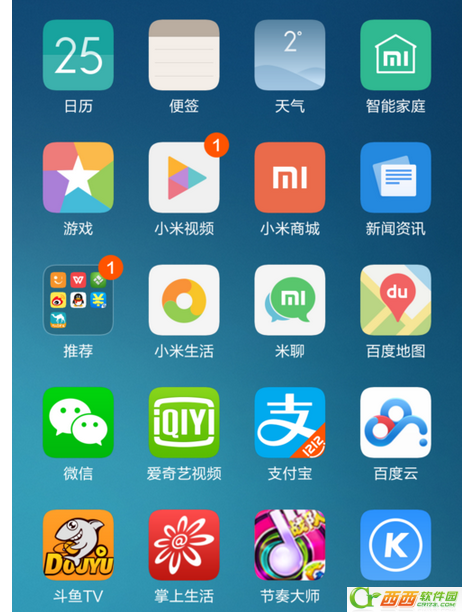
2、点击下方的发现

3、打开发现页面之后可以看到手机备份选项
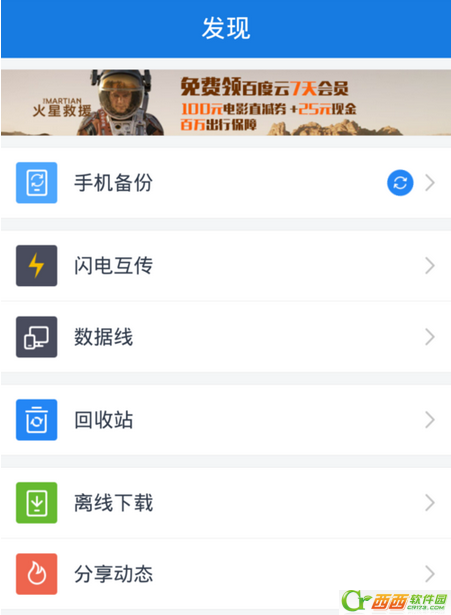
4、击打开手机备份页面,然后找到相册备份选项

5、然后进入相册自动备份的页面,点击选择自动备份的相册
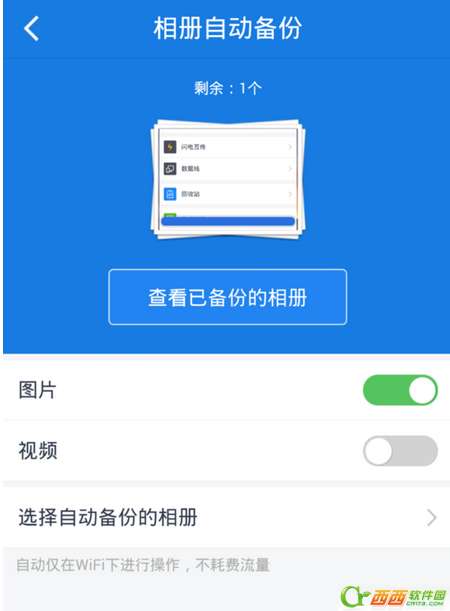
6、最后进入相册页面选择需要备份的相册,点击确定相册自动备份到云端

相关阅读
- 暂无推荐
《》由网友“”推荐。
转载请注明: